Windows10系统之家 - 安全纯净无插件系统之家win10专业版下载安装
时间:2017-08-10 14:49:25 来源:Windows10之家 作者:huahua
最近一位Win10用户安装teamviewer软件后,只要一开机就会自动启动teamviewer,用户表示很郁闷,不知如何禁止teamviewer开机自启动。下面小编给大家介绍Win10系统teamviewer开机自启动的禁止设置步骤。

解决方法:
1、打开TeamViewer10 后,点击“其他”,如图:
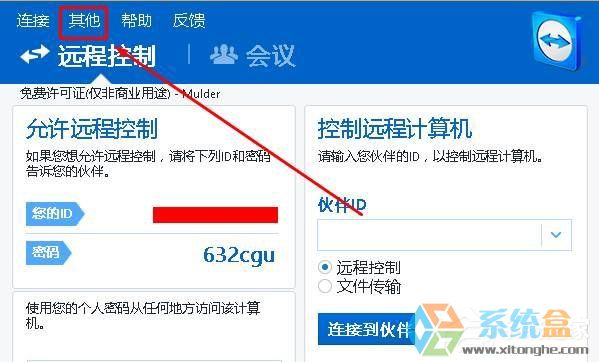
2、在弹出的菜单中点击“选项”;#f#
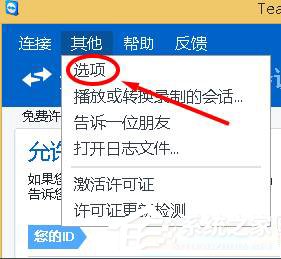
3、在常规选项右侧,将“随Windows一同启动teamviewer ”前面的勾去掉,点击确定保存设置即可。
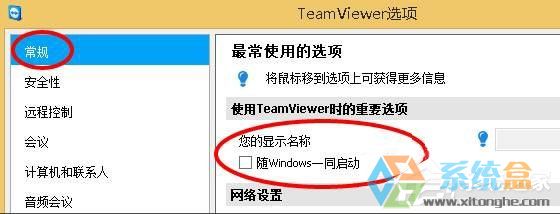
以上就是Win10系统teamviewer开机自启动的禁止设置方法介绍了,如果你正受此困扰,赶紧按照以上教程禁止teamviewer开机启动吧。
相关文章
热门教程
热门系统下载
热门资讯





























